こんにちは、まさき(@masaki_Prog)です。
ターミナルから数式や数値ファイルを入れてグラフ化できる便利アプリ「gnuplot」。
いろんな場面で使うことがあります。
単純なグラフだけでなく、ヒストグラムみたいな棒グラフを出力することもできます。
僕みたいに理系の学生なら、課題でも使うかもですね。
今回は「gnuplot」をMacにインストールする方法を紹介します!
Contents
インストール方法
gnuplotをインストールしていきます。
その準備として「Homebrew」が必要になるので、もしインストールしていなければしておいてください。
AquaTermをインストール
gnuplotを正常にインストールするためには「AquaTerm」が必要になります。
もしこれまでに「AquaTerm」無しで「gnuplot」をインストールしていたら、一度アンインストールします。
その後、「AquaTerm」をインストールします。
公式サイトAquaTerm
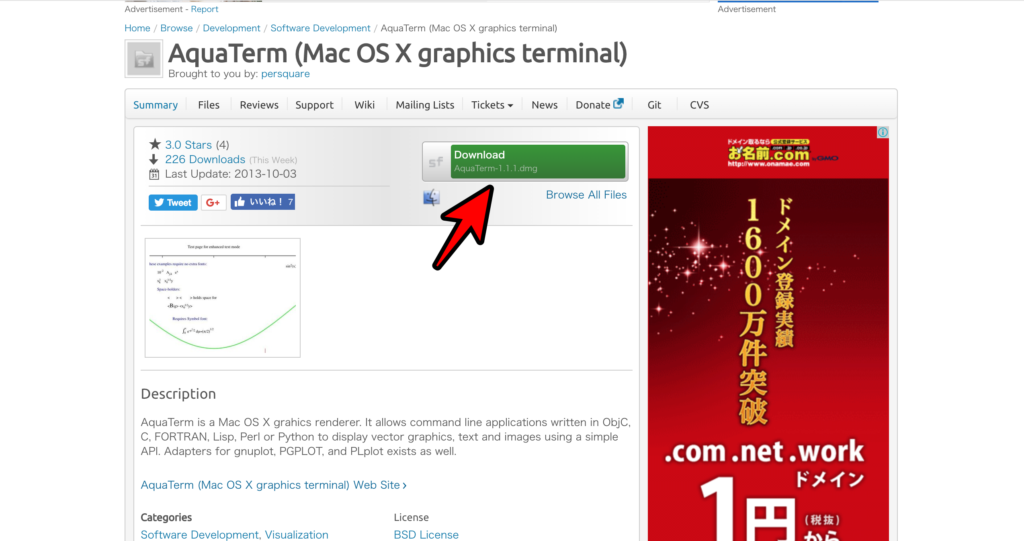
ダウンロードしたdmgファイルを開きます。
このように、アプリが追加されていればOKです。
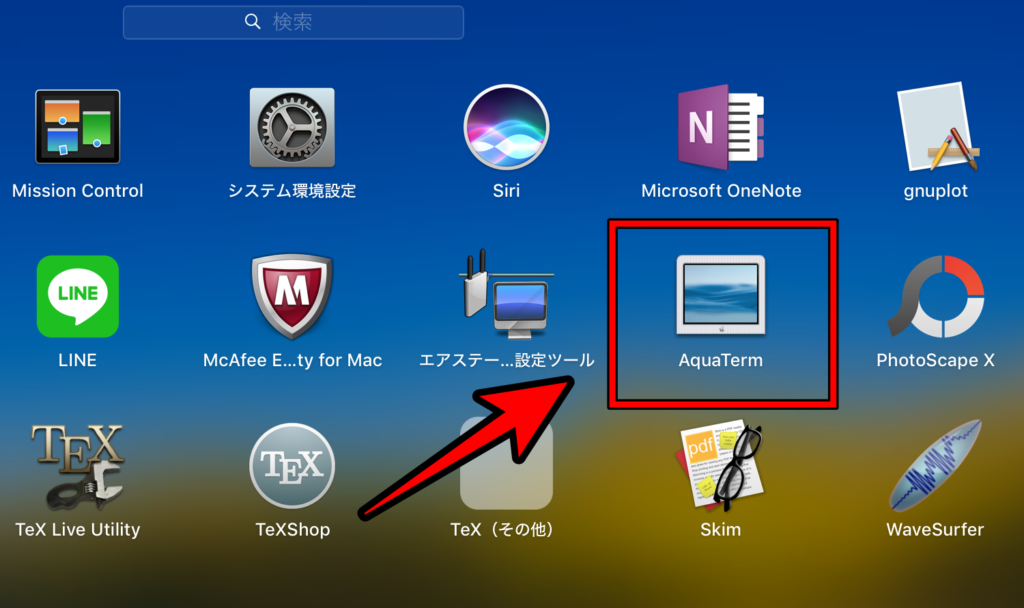
gnuplotをインストール
では、いよいよ「gnuplot」をインストールしていきます。
といってもやることはターミナルに以下をコピペするだけです。
起動して確認する
ちゃんとインストールできたか確認しましょう。
で確認します。
と出ていますか?
以下のようになっていれば大丈夫です。
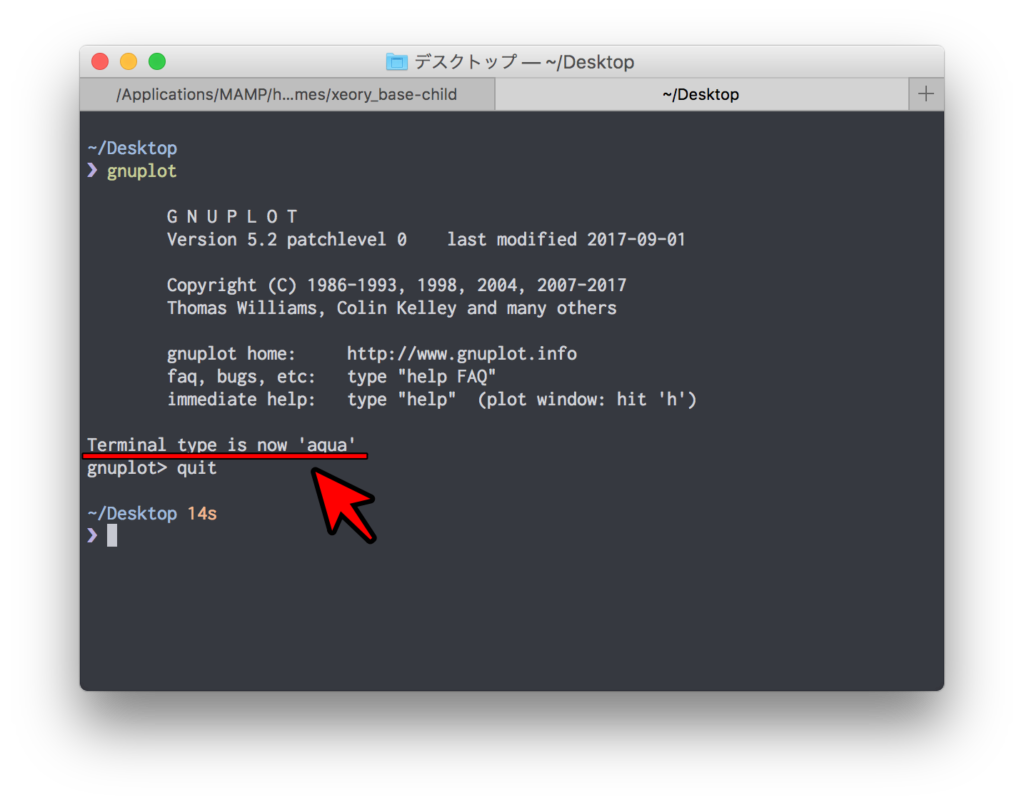
gnuplotでできること
ここから先は余談になりますが、「gnuplot」でできることを紹介したいと思います。
2次元グラフの出力
まずは、基本的な二次元のグラフを出力してみます。
とすると、sinのグラフが出力されます。

3次元グラフの出力
「gnuplot」は3次元のグラフにも対応しています。
splotで3次元を表現します。

棒グラフの出力
with boxesをつけることで棒グラフの表現にすることもできます。

これを利用してヒストグラム(頻度のグラフ)を作ることが多いです。
テキストエディタなどで「hist.dat」というデータファイルを作ってみます。
1 2 3 4 5 6 7 8 9 10 11 12 13 14 15 16 17 18 19 20 21 | 0 3 1 4 2 5 3 10 4 7 5 0 6 4 7 2 8 9 9 8 10 12 11 10 12 17 13 6 14 7 15 6 16 1 17 4 18 10 19 4 20 5 |
この外部ファイルを入力とするなら、
とします。
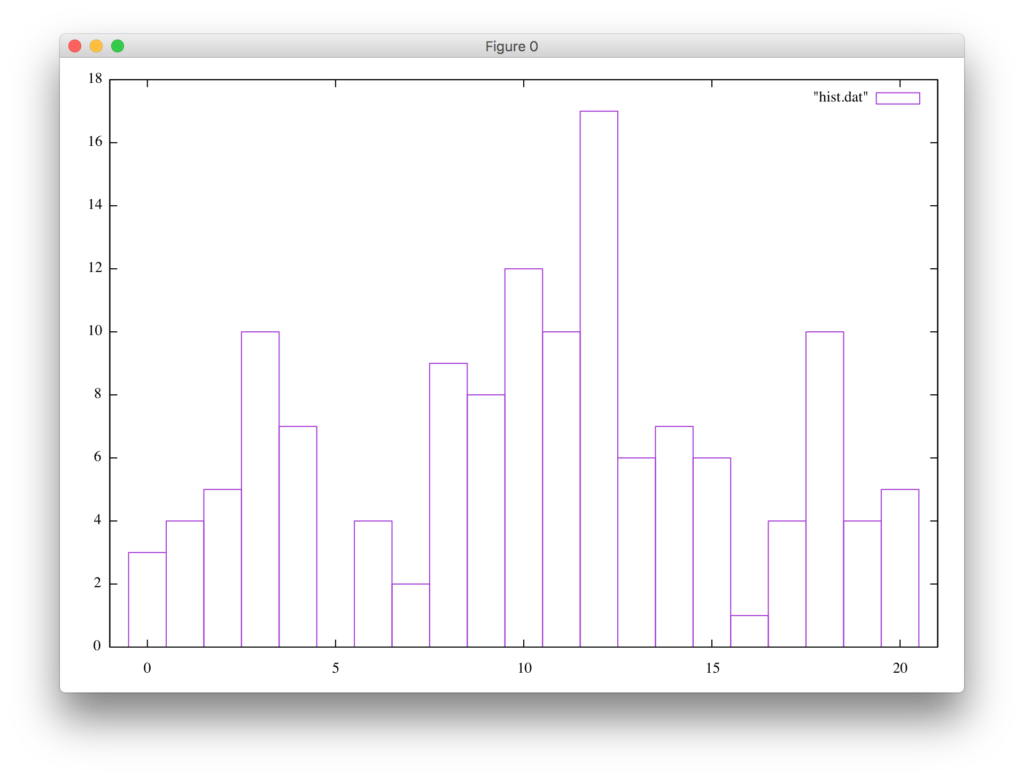
データ量が多くなるとなかなかにかっこよくなります。
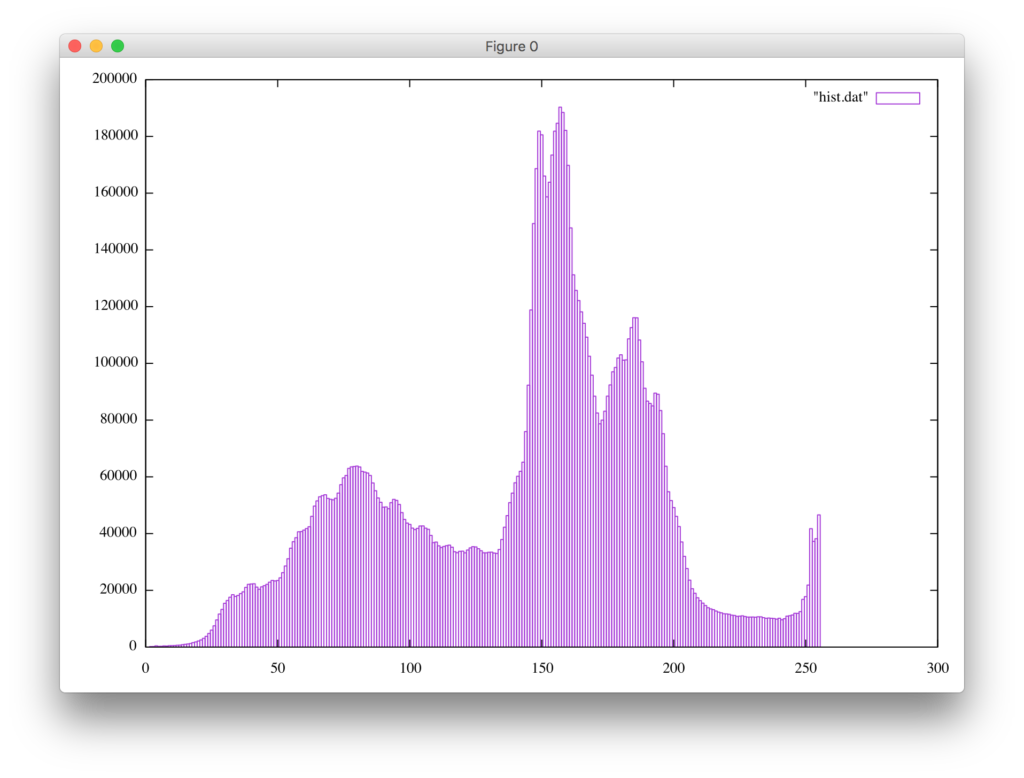
今回は、とっても基本的な使い方を紹介してみました!
これ以外にも「gnuplot」はいろんなことができます。
「gnuplot」で美しいグラフをプロットしてください!
それではまた〜

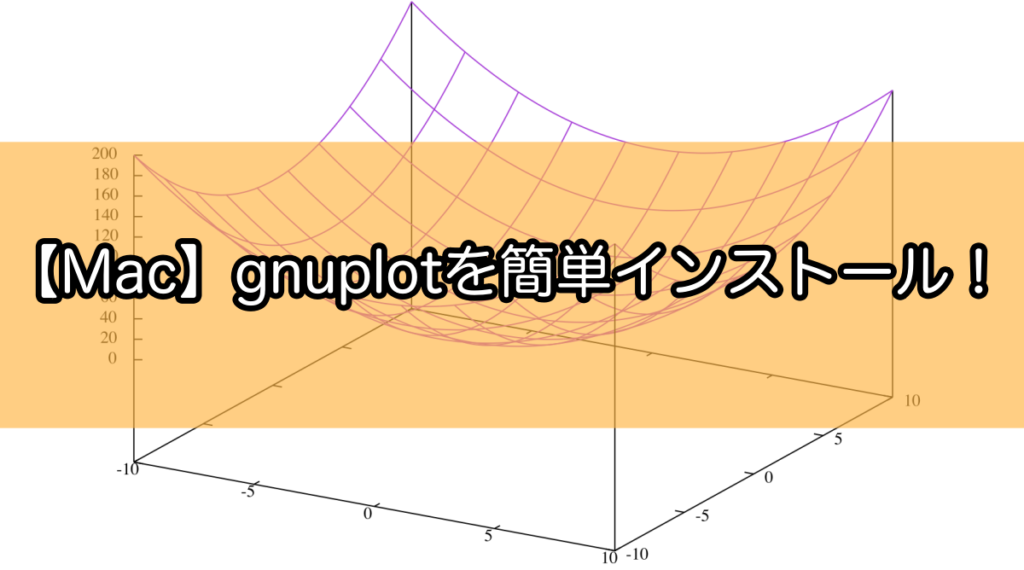




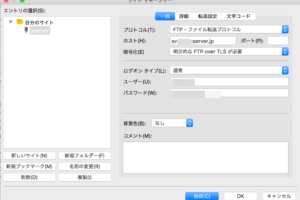
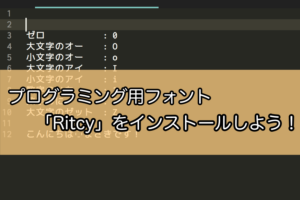


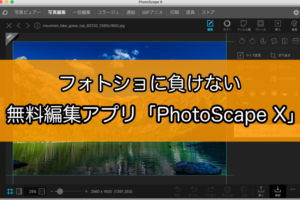




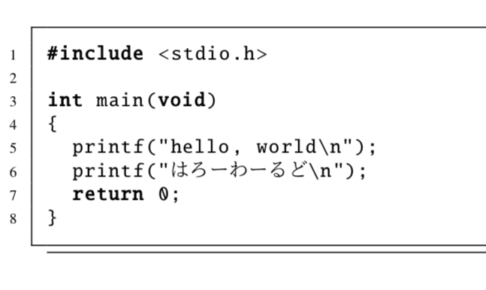




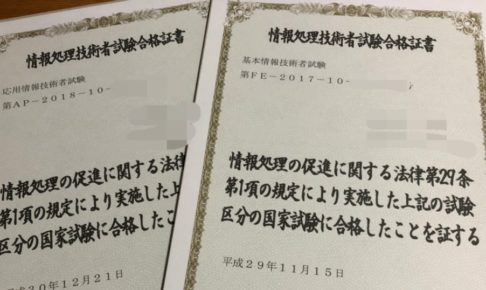
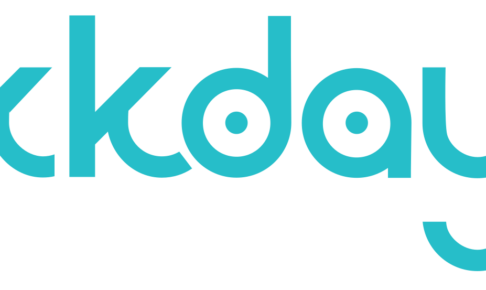


コメントを残す